
Dood door PowerPoint is een populaire term. Het is oneerlijk dat PowerPoint de stok krijgt, want er zijn meer dan een paar presentatietools. 4 Uitstekende op de browser gebaseerde alternatieven voor PowerPoint 4 Uitstekende op de browser gebaseerde alternatieven voor PowerPoint Wist u dat mensen nog steeds echt presentatiesoftware gebruiken voor werkdoeleinden? Het is waar! In dit tijdperk van always-on cloudconnectiviteit, bestaan er steeds meer browsergebaseerde oplossingen. Je hebt PowerPoint niet eens op je ... Lees meer in de buurt. Zoals iedereen die de moeite heeft genomen om een gedenkwaardige PowerPoint-presentatie te maken Vermijd moord door PowerPoint: Hoe maak je presentaties boeiend en gedenkwaardig Vermijd moord door PowerPoint: hoe je presentaties interessant en memorabel maken De meesten van ons hebben een PowerPoint gemaakt en een presentatie gedaan (of zal op een gegeven moment) en toch is het waarschijnlijk een van de meest slecht uitgevoerde dingen op een computer. Bad PowerPoint ... Read More zal je vertellen - het geheim van de biefstuk zit in de sisser. Het gesuis komt ook en stopt bij creativiteit. Als je creativiteit aan je zijde hebt, kun je PowerPoint als je canvas gebruiken.
We hebben eerder gekeken naar enkele ongebruikelijke toepassingen. Visuele cv's op PowerPoint Een visuele herneming maken met PowerPoint in 3 stappen Hoe maak je een visuele hervulling met PowerPoint in 3 stappen Meer lezen kan je opvallen in een menigte. Ik heb gekeken hoe je van een PowerPoint-diavoorstelling een video kunt maken. Een PowerPoint 2010-presentatie converteren naar een video met één klik Een PowerPoint 2010-presentatie converteren naar een video met één klik Het converteren van een PowerPoint-dia naar een video heeft veel toepassingen. Het kan worden gebruikt om een cluster van afbeeldingen naar iemand te verzenden die geen PowerPoint- of PowerPoint-viewer heeft geïnstalleerd. Microsoft Office ... Lees meer. Maar dit zijn nog steeds veelvoorkomende toepassingen. Het is nu PowerPoint 2013 en de zoektocht naar creatief en ongewoon gebruik van PowerPoint gaat nog steeds door. Dit zijn er vijf.
1. Maak een kinderboek of een stripverhaal
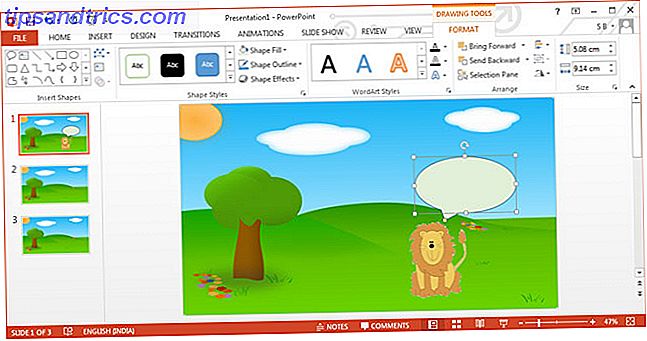
PowerPoint is een van de gemakkelijkste visuele hulpmiddelen om te beheersen voor het onderwijs. Als u MS Office hebt geïnstalleerd (bijvoorbeeld op school of op kantoor), is dit ook een van de goedkoopste tools die u kunt gebruiken voor interactieve verhalen. Het enige wat u hoeft te doen, is de juiste afbeeldingen combineren met call-outs en / of spraak om een eenvoudig kinderboek te maken. Een eerdere PowerPoint-zelfstudie die ik heb geschreven over het maken van tekstballonnen met PowerPoint Callout With Words: Gebruik Microsoft PowerPoint voor het tekenen van tekstballonnen op elke foto Bijschrift met woorden: Hoe Microsoft PowerPoint te gebruiken voor het tekenen van tekstballonnen op elke foto Onthoud de strips van onze jeugd? Wat zouden ze zijn zonder tekstballonnen? In stripverhalen waren woorden oproepen tot actie en tekstballonnen omlijstten ze zo goed. Je had nooit gedacht dat ze de illustraties in de weg stonden ... Lees meer zou ook moeten helpen. Een PowerPoint-stripboek of kinderboek kan een reeks statische afbeeldingen zijn met dialoogvensters of een interactieve afbeelding met hyperlinks, actietriggers en animatie. Je kunt YouTube doorzoeken op video-tutorials zoals die hieronder:
2. Maak je eigen Vision Board

Je mag de Wet van Aantrekking ontkrachten, maar je doelen een visuele vorm geven is op geen enkele manier schadelijk. Houd uw levensdoelen in zicht door krachtige, motiverende beelden op een zichtbord te maken. Een pushierterm zou zijn - een "actie" -bord. U kunt representatieve foto's uitsnijden en op een bord plakken, of PowerPoint gebruiken om een digitaal beeldbord te maken. U kunt een reeks invoegen op afbeeldingen - één per dia - en een diavoorstelling in de juiste volgorde maken.
Je kunt ook een zichtbord zien als een "grafische GTD-organisator". Het combineren van een visuele dia met Speaker-notities is een handige manier om motiverende afbeeldingen met GTD-prompts te gebruiken voor productiviteit.
3. Een handige vectorafbeeldingeneditor

PowerPoint is een zeer nuttig hulpmiddel voor het maken van kwaliteitsvectordiagrammen en pictogrammen. Hoewel het de afwerking van een tool van branche-kwaliteit als Adobe Illustrator misschien mist, komt het ook niet met zijn steile leercurve of prijskaartje. PowerPoint biedt u een volledige reeks illustratiehulpmiddelen zoals Shapes. Deze kunnen worden gecombineerd, samengevoegd, afgetrokken, gegroepeerd, geordend en opgemaakt in interessante afbeeldingen, zoals aangepaste pictogrammen, vectorachtergronden, vectoranimaties en 3D-diagrammen enz.
U kunt ook eenvoudige Adobe Illustrator-zelfstudies hergebruiken en deze voor PowerPoint aanpassen. De driedimensionale cirkel om een cyclisch proces weer te geven PowerPoint-art: een driedimensionale cirkel maken om een cyclisch proces weer te geven PowerPoint-art: een driedimensionale cirkel maken om een cyclisch proces weer te geven met elke verbeterde editie van PowerPoint, presentatoren hebben betere hulpmiddelen om mee te spelen. Zoveel dat je geen complete grafische editor nodig hebt om magie op je dia's te zetten. U kunt doen ... Lees meer was een eenvoudige poging om het visuele effect van PowerPoint-afbeeldingen te demonstreren. De video-zelfstudie van Rapid Elearning Blog en Tom Kuhlmann laat zien hoe je een envelop-pictogram maakt in PowerPoint.
4. Maak een flyer

Hetzelfde gemak gaat naar het maken van professioneel ontworpen flyers. Flyers helpen je om je berichten hardop en duidelijk te krijgen. Ze kunnen worden gebruikt voor marketing, activisme, evenementen en onderwijs. Begin met het aanpassen van de grootte van een afzonderlijke dia. We zijn gewend om dia's te bekijken in het landschapsformaat; terwijl een flyer een portretoriëntatie kan hebben. Flyers zijn over het algemeen verkrijgbaar in vier standaardformaten, maar het populairst is meestal 8, 5 "x 11".
U kunt uw flyers maken door stockfoto's, tekst en PowerPoint-shapes te combineren. U kunt ook aan de slag met veel flyersjablonen die beschikbaar zijn op Microsoft Office.
5. Breng uw stamboom in kaart

PowerPoint SmartArt kan worden gebruikt om de genealogie van een gezin in een stamboom te visualiseren. De eenvoudige afbeeldingen zijn een snelle maar trefzekere methode om kinderen de relatie tussen verschillende leden van de familie te laten zien. Als alternatief kan het worden gebruikt als hulpmiddel bij het demonstreren van relaties van vele soorten (bijv. Bij diersoorten). Geweldig voor familiereünies en bonding, zou je niet zeggen!
U kunt ook kiezen uit veel van de sjablonen die beschikbaar zijn of maak er een vanuit het niets. Hier zijn de stappen in het kort:
1. Begin met een leeg canvas. Ga naar het tabblad Invoegen - SmartArt . Kies in de SmartArt-afbeelding in de hiërarchie het organigram als de bouwsteen voor uw stamboom.

2. Verwijder de blokken die niet nodig zijn om de hiërarchie te vereenvoudigen. Selecteer de vakjes en druk op Verwijderen om ze te verwijderen.
3. Het hoogste niveau van een stamboom heeft meestal een enkele doos en twee vakken die er vanaf vertakken. Voer de bovenliggende en onderliggende namen in die overeenkomen met die vakken.
4. Voeg extra verbindingsvakjes toe om relaties te tonen door met de rechtermuisknop op een vak te klikken en Vorm toevoegen te kiezen en vervolgens Assistent toevoegen te selecteren.
5. Voeg namen en vertakkingsrelaties toe om de stamboom te tekenen totdat alle generaties die u wilt weergeven, klaar zijn. Net als elke andere afbeelding in PowerPoint kunnen de blokken worden opgemaakt met verschillende kleuren en SmartArt-stijlen. Als finishing touch kunt u een familiefoto toevoegen aan de dia als achtergrond.
Hoe gebruik je PowerPoint?
Van het maken van Flash-kaarten tot het gebruiken als een hulpmiddel voor gezamenlijk brainstormen, PowerPoint heeft meer toepassingen dan presentaties. Zelfs als het gaat om presentaties, is de tool nooit fout ... het is de presentator die het niet interessant genoeg maakt. Zoals elk ander hulpmiddel worden de beperkingen ervan gedefinieerd door de persoon die het gebruikt. Dus gooi die mentale blokkades weg en vertel ons of je ooit PowerPoint hebt gebruikt voor iets anders dan toespraken en presentaties.



